Yhteydenotto ja yhteistyö Delvessä
Sinulla ja kaikilla muilla organisaation jäsenillä on oma profiilisivu Delvessä. Profiilisivujen avulla voit löytää tietoja henkilöistä – ja henkilöiden kautta – ja auttaa muita löytämään sinut. Saat myös yhteyden muihin suoraan profiilisivulta.
Omalla sivulla voit nopeasti palata takaisin asiakirjoihin, joita olet käyttänyt viime aikoina, siirtyä muiden henkilöiden sivuille ja nähdä, mitä he tekevät, sekä päivittää omia henkilötietojasi.
Siirry profiilisivulle valitsemalla Minä vasemmanpuoleisesta ruudusta tai napsauttamalla nimeäsi tai kuvaasi missä tahansa Delve-ohjelman kohdassa.
Oman profiilin päivittäminen niin, että muut käyttäjät löytävät sinut
Profiilisivulla voit päivittää yhteystietosi ja lisätä tiedot, jotka haluat kertoa muille. Voit antaa profiilisivullesi yksilöllisen ilmeen lataamalla oman kuvan ja valitsemalla taustan.
Vihje: Muille käyttäjille, jotka eivät vielä tunne sinua, on paljon apua siitä, että lisäät projekteja, taitoja ja koulutushistorian profiiliisi.
-
Napsauta Päivitä profiili, jos haluat muuttaa tai lisätä tietoja asioista, joita haluat muiden käyttäjien tietävän sinusta.
Katso lisätietoja artikkelista Oman profiilin tarkasteleminen ja päivittäminen Delvessä.
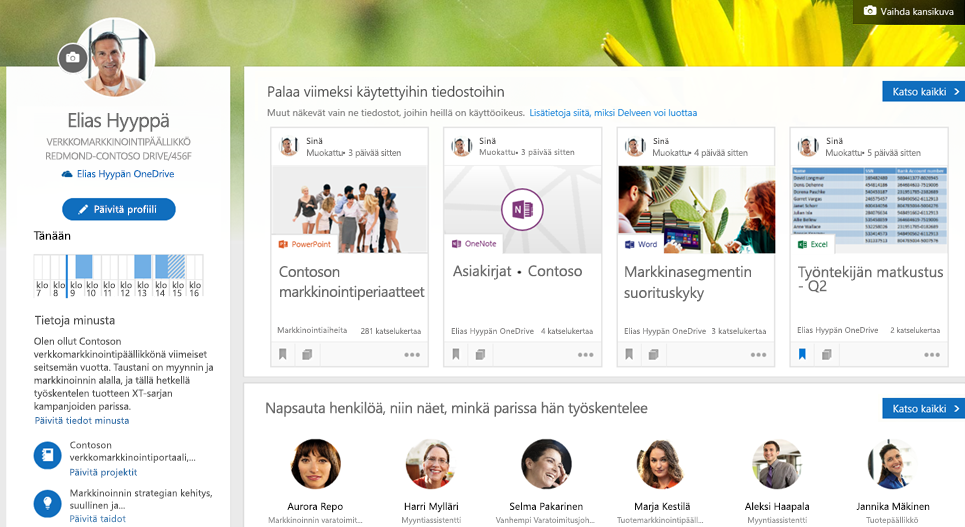
Huomautus: Kaikkia profiilissa näkyviä tietoja ei ehkä voi muuttaa. Tietyt tiedot, kuten nimesi tai tittelisi, voidaan kerätä muista järjestelmistä, joita IT- tai henkilöstöosasto hallinnoi. Jos haluat päivittää näitä tietoja, ota yhteyttä kyseisiin osastoihin tai järjestelmänvalvojaan.
Kun muut käyttäjät vierailevat sivullesi, he näkevät yhteystietosi ja voivat ottaa sinuun suoraan yhteyttä. He voivat myös nähdä nykyiset työsi sekä tiedostot, joiden parissa työskentelet muiden ympärillä olevien ihmisten kanssa. He näkevät kuitenkin vain tiedostot, joihin heillä on jo käyttöoikeus. He eivät näe yksityisiä tiedostojasi tai tiedostoja, joita ei ole jaettu heille. Lue lisää tietosuojasta Delvessä.
Palaaminen viimeksi käytettyjen tiedostojen ja sähköpostiliitteiden pariin
Tässä osassa näkyvät ne tiedostot, jotka olet viimeksi kirjoittanut tai joita olet muokannut ja jotka on tallennettu Työpaikan tai oppilaitoksen OneDriveiin tai SharePointiin. Näet myös tiedostot, jotka olet lähettänyt muille sähköpostin liitetiedostoina.
-
Avaa tiedosto napsauttamalla tai näytä lisää tiedostoja valitsemalla Näytä kaikki.
Kun olet napsauttanut Näytä kaikki, voit oikeassa yläkulmassa olevien välilehtien ja suodattimen avulla rajoittaa näytettyjä kohtia.
Valitsemalla henkilön näet, minkä parissa hän työskentelee
Tässä osassa näet osan työtovereistasi tai henkilöistä, joihin olet yhteydessä organisaatiossa.
-
Voit siirtyä henkilön profiilisivulle napsauttamalla. Näet lisää henkilöitä valitsemalla Näytä kaikki.
Löydä lähellä olevien ihmisten tiedostoja
Tässä osassa näytetään valikoima suosittuja tiedostoja lähellä olevilta ihmisiltä. Tiedostovalikoima muuttuu ajan mittaan. Se perustuu tiedostoihin, joita työtoverisi ovat työstäneet tai lukeneet.
-
Avaa tiedosto napsauttamalla tai näytä lisää tiedostoja valitsemalla Näytä kaikki.
Jos löydät jotakin, jonka haluat säilyttää myöhempää käyttöä varten, lisää tiedosto omiin suosikkeihin tai taululle. Lisätietoja on kohdassa Tiedostojen ryhmittely ja jakaminen Delvessä.
Muiden käyttäjien tietojen tarkistaminen ja tietojen löytäminen muiden kautta
-
Voit avata henkilön profiilisivun napsauttamalla henkilön nimeä tai kuvaa missä tahansa kohdassa Delvessä.
Voit käyttää myös vasemmassa yläkulmassa olevaa hakua henkilön etsimiseen.
Voit nyt hakea henkilöitä taitojen, projektien, koulutuksen tai muiden tietojen mukaan, joita he ovat lisänneet profiiliinsa.
Kun käyt toisen käyttäjän profiilisivulla, näet tietoja käyttäjästä ja tiedostoista, joiden parissa hän työskentelee. Näet myös henkilöt, joihin käyttäjä on yhteydessä, ja valikoiman suosittuja tiedostoja käyttäjän ympärillä olevilta ihmisiltä.
Näet vain tiedostot, joihin sinulla on jo käyttöoikeus. Et näe yksityisiä tiedostoja tai tiedostoja, joita ei ole jaettu sinulle.
Huomautus: Voit hakea henkilöitä taitojen, projektien, koulutuksen ja jne. mukaan vain, jos organisaatiosi osallistuu First Release -ohjelmaan.
Muiden käyttäjien tavoittaminen Delven profiilisivun kautta
Voit ottaa yhteyttä toiseen henkilöön puhelimen Delve:n, sähköpostin, puhelimen tai Skypen kautta. Delve antaa sinulle näkymän toisen henkilön päivään näyttämällä vapaat ja varatut ajat heidän kalenterista. Näin näet, milloin heihin kannattaa ottaa yhteyttä. Ja jos joku ei ole paikalla, Delve näyttää heidän poissaoloviestinsä.
Muita tapoja löytää tietoja Delvessä
Voit myös etsiä ja löytää tietoja Delvessä Delve käyttämällä vasemmassa ruudussa olevia vaihtoehtoja: Haku, Aloitus, Suosikit, Henkilöt tai Taulut.
-
Jos haluat etsiä henkilöitä, tiedostoja tai tauluja, ala kirjoittaa hakukenttään.
Voit hakea henkilöitä taitojen, projektien, koulutuksen tai muiden tietojen mukaan, joita he ovat lisänneet profiiliinsa.
-
Aloitussivulla saat mukautetun ja ajantasaisen yhteenvedon siitä, minkä parissa sinä ja muut käyttäjät työskentelette. Omalla Aloitussivulla esitellään tiedostoja, jotka todennäköisesti kiinnostavat sinua eniten. Mistä Delve tietää, mitkä asiat kiinnostavat minua?
-
Pääset takaisin suosikkitiedostojesi ja -taulujesi pariin valitsemalla Suosikit.
Kun näet Delvessä asiakirjan, jonka haluat tallentaa myöhempää käyttöä varten, lisää se suosikkeihin napsauttamalla vasemmassa alakulmassa olevaa kirjainmerkkiä. Voit itse tai muut voivat myös luoda tauluja aiheeseen liittyvien asiakirjojen keräämiseksi yhteen. Näet Suosikit-sivulla kaikki taulut, joihin olet lisännyt asiakirjoja tai jotka olet lisännyt suosikkeihin. Vasemman ruudun Taulut-luettelossa näet uusimmat taulut. Lisätietoja on artikkelissa Asiakirjojen ryhmittely ja jakaminen Delvessä.
Minkä tyyppistä sisältöä voin odottaa näkeväni Delvessä?
Delvessä voi tarkastella monenlaista sisältöä, mutta näet ainoastaan sen sisällön, johon sinulla on jo käyttöoikeus.
|
Tuetut sisältötyypit |
Mistä sisältö tulee? |
|---|---|
|
Office-tiedostoista (Word, PowerPoint, Excel), PDF-tiedostoista, OneNote-osista, SharePoint-sivustojen sisällöstä (esimerkiksi tehtävistä ja sivuilta), kuvista (kuten jpg- ja png-tiedostoista) ja myös muualta |
Työpaikan tai oppilaitoksen OneDriveiin tallennetuista tiedostoista tai SharePointin Microsoft 365ista. Tiedostosivullasi tai muiden henkilöiden sivuilla voit rajoittaa valintaa tiedostosivun oikeassa yläkulmassa olevan tiedostotyyppisuodattimen avulla. Saat Word-, Excel- ja PowerPoint-tiedostotyypit ja muut yleiset tiedostotyypit näkyviin valitsemalla Yleiset tiedostotyypit. Jos haluat nähdä vain tietyn tyyppiset tiedostot, kuten PDF-tiedostot, valitse tiedostotyyppi luettelosta. |
|
Sähköpostin liitteet |
Tiedostot, jotka on jaettu sähköpostin liitteenä, näkyvät Delvessä sähköpostikeskustelun osallistujille. Näet omalla sivullasi muille sähköpostitse lähettämäsi liitteet. Muut käyttäjät näkevät tiedostot, jotka olet jakanut heille liitetiedostoina. Jos haluat löytää tiedoston, jonka joku muu on lähettänyt sinulle liitteenä, siirry kyseisen henkilön sivulle Delvessä.
|
|
Videot |
Videot, jotka on ladattu Microsoft 365 -videoportaaliin. |
Näkyykö työpöytäkansioideni sisältö Delvessä?
Vain, jos lisäät työpöytäkansiosi Työpaikan tai oppilaitoksen OneDrive-palveluun. Saat siten käyttöösi Työpaikan tai oppilaitoksen OneDrive-palvelun edut ja sisältösi on synkronoitu ja käytettävissä missä tahansa turvallisesti. Voit myös hakea ja jakaa sisältöä Delvessä. Muut näkevät vain ne tiedostot, joihin heillä jo on käyttöoikeus.
Työtoveri kertoi löytäneensä hyvän esityksen, mutta en löydä sitä Delvessä?
Delven sisältö on mukautettu käyttäjäkohtaisesti. Jos et näe samaa tiedostoa kuin työtoverisi, sinulla ei ehkä ole tiedoston käyttöoikeutta tai sinun ja tiedoston välillä ei ole tarpeeksi yhteyspisteitä, jotta tiedosto näkyisi. Voit löytää tiedoston työtoverin sivulta tai hakemalla sitä.
Delve on (lähes) tyhjä. Mitä voin tehdä?
Noudata kohdan Tiedostojen tallentaminen Delven helposti käytettävissä olevaan sijaintiin ohjeita.
Mitä enemmän sinä ja työtoverisi teette yhteistyötä tarkastelemalla, muokkaamalla ja jakamalla toistenne tiedostoja, sitä hyödyllisempi Delve on teille kaikille.
Katso myös
Ovatko tiedostoni turvassa Delvessä?
Mistä Delve tietää, mitkä asiat kiinnostavat minua?
Tiedostojen ryhmittely ja jakaminen Delvessä










